VMware ESX, sunucu sanallaştırma alanında en çok tercih edilen ürünlerden biri olarak piyasaya ve teknolojiye öncülük etmektedir. 2010 yılı itibari ile piyasada bulunan güncel 4.1 sürümü ile sunucu sanallaştırma alanında sorunsuz çözümler sunmaktadır.
Sunucu sanallaştırma alanında VMware ESX’in tercih edilmesi kolay yönetim, çok büyük yapılar için uygunluğu gibi sebeplere dayanır. Kolay yönetimin arka planında ise teknik anlamdaki sadeliği yatar.
ESX Server ile sanallaştırma mimarisinde kullanılan monolithic yapı (Şekil1.1), Microsoft’un sanallaştırma platformu olan Hyper-V’den çok daha basit ve daha anlaşılabilir durumdadır. Bu karmaşık olmayan yapı VMware ESX’in aynı zamanda sorunsuz ve hızlı çalışmasını da sağlar.

Şekil 1.1: Esx Server Mimarisi
Monolithic yapıda temel olarak geniş bir hypervisor katmanı vardır. Bu geniş katman içerisinde tüm sürücüler (drivers) gömülüdür. Fakat Hyper-V tarafında ise Micro-kernelize bir yapı vardır yani modüler sayılabilecek bir yapı. Bu durum ise daha küçük bir hypervisor katmanının bulunmasına sebep olur. Hyper-V ile sanallaştırma mimarisinde sürücüler hypervisor içerisinde değildir. Sürücülerin hypervisor içerisinde bulunmasının en dezavantajı ise sanal makinelerden gelen sürücü kullanım isteklerine de sanallaştırma mimarisinin kurulu olduğu monolithic hypervisor cevap vermek zorundadır.
VMware ESX Server’ın Kurulumu ve Yapılandırılması
VMware ESX Server kurulum esnasında işlemci, disk ve network kartı olarak belirli donanımların uyumluluk listesinde olmasını zorunlu kılar. Bu zorlamanın arka planında ise Linux çekirdeği üzerinde çalışan özelleştirilmiş bir yapısı olması bulunur. VMware Esx Server kurulumu gerçekleştirilecek olan fiziksel sunucuda;
- Sanallaştırma destekli bir işlemci ve uyumlu bir anakart
- Esx tarafından tanınan bir disk kontrol ünitesi (Array controller)
- Esx tarafından tanınan en az bir network kartı olmak zorundadır.
ESX server kurulumu için donanım uyumluluk listesine http://www.vmware.com/resources/compatibility/search.php adresinden ulaşılabilir. Bu web sayfasında mevcut donanımınızın uyumluluğu kontrol edilebilir yada uyumlu donanımların listesi içerisinden seçim yapılabilir.
ESX Server kurulumundan önce gerekli disk ayarları yapılandırılıp, BIOS üzerinden sanallaştırma desteği aktif edilmek zorundadır. Bu aşamalar sorunsuz bir şekilde tamamlandığı takdirde kurulum işlemleri başlayabilir.
ESX kurulumu için istenirse USB disk istenirse DVD kullanılabilir.(Şekil 1.2)

Şekil 1.2: Esx Kurulum Seçenekleri
Kurulum işlemlerine başlangıç için görsel arayüz, komut arayüzü yada otomatikleştirilmiş (scripted) kurulum seçeneklerinden uygun olanı ile başlanır. İlk kez kurulum yapılıyorsa tavsiye edilen görsel arayüz üzerinden doğru şecenekler ile devam etmektir.
Lisans Sözleşmesinin ardından kurulum esnasında ve sonrasında Linux komut satırı üzerinden yönetim için kullanılacak olan klavye dili seçilir. (Şekil 1.3)

Şekil 1.3: Klavye Dil Seçim Ekranı
Vmware Esx Server özelleştirilmiş bir Linux sürümü olduğu için kurulacağı donanım için kendine ait driverları içinde barındırır. Ancak özelleştirilmiş bir sürücü mevcutsa ve kullanma ihtiyacı var ise Install Custom Driver (Şekil 1.4) seceneği ile eklenmesi mümkündür. Dikkat edilmesi gereken tek konu ise VMware Esx standart bir linux değildir, özelleştirilmiş bir sürümdür bu sebeple herhangi bir Linux sürücüsü eklenmesi sistemin çalışmamasına yol açabilir. Eklenecek sürücüler yine Esx için yazılmış özelleştirilimiş sürücüler olmalıdır.

Şekil 1.4: Özelleştirilmiş Sürücü Ekleme Ekranı
Secilen sürücülerin kurulumu ardından ESX Server’ın lisanslama seçeneği gelmektedir.(Şekil 1.5) Satın aldığınız sürüme ait lisans numaralarını girilebilir yada lisans numaralarını daha sonra girerek 60 günlük deneme sürümünü etkinleştirilebilir.60 gün sonunda lisanslama işlemleri vCenter üzerinden merkezi olarak yada vSphere Client üzerinden ESX Server’a bağlanarak görsel arayüz yardımı ile gerçekleştirilebilir.

Şekil1.5: ESX Server Lisans Seçim Ekranı
Lisanslama seçenekleri sonrasında ESX Server’ın kullanacağı network kartı seçilir, VMware tarafından yayınlanmış uyumluluk listesinde yer alan donanımlardan biri mevcut değilse kurulum bu aşamada yarım kalacaktır.
Seçilen network kartı kurulumdan sonra vSphere Client aracılığı ile değiştirilebilir yada yeni network kartları kullanım için tahsis edilebilir. Seçilen network kartları sanal makinelerin network ile iletişimini ve ESX Server’ın network ile iletişimini sağlar, ayrıca vMotion gibi ileri teknolojilerin kullanımı için de aynı network kartları kullanılmaktadır. Tavsiye edilen ise ESX Server’ın kullanımı için ve sanal makinelerin iletişimi için ayrı network kartları tahsis etmektir. Aynı şekilde vMotion gibi teknolojiler için de ayrı birer network kartı tahsis edilebilir.
Network kartı seçim ekranında, Esx sunucuların bağlı olduğu network üzerinde herhangi bir vlan yapılandırması var ise network kartı ile beraber bağlı bulunduğu vlan da seçilmelidir.
Kurulum esnasında seçilen network kartı (vmnic0) için gerekli ip yapılandırması ve mevcut DNS üzerinden isim çözümlemesi için isimlendirme işlemleri otomatik olarak DHCP serverdan alınabilir yada el ile girilebilir (Şekil 1.6). DNS üzerinden isim çözümleme işlemlerinin sorunsuz çalışabilmesi için Host Name alanına Fully Qualified Host Name yazılmalıdır. Yapılan ayarların doğu olup olmadığı yada DHCP üzerinden alınan ayarların kontrolü için Test these setting seçeneği kullanılabilir.

Şekil 1.6: Network Yapılandırma Ekranı
ESX Server’ın kurulum şekli seçilirken ise kullanılacak disk yapılandırılması göz önünde bulundurulur. Mevcut fiziksel server’ın diskleri kullanılacaksa yada SAN, ISCSI gibi network storage üniteleri üzerinden tek parça LUN kullanılacaksa Standart Setup, network storage üniteleri içinde ileri seviye ayarlamalar için Advanced Setup seçim ekranı tercih edilir.(Şekil 1.7)
ESX Server kurulduğu fiziksel donanım üzerinde disk olmadan da açılabilir ve sorunsuz hizmet sunabilir. Network storage çözümleri ile açılıp çalışabilen ESX Server aynı zamanda tüm depolama ihtiyacı için de network storage ürünlerini kullanabilir. Kurulum yapılacak disk seçildikten sonra vSphere Client ile mevcut depolama birimleri (Datastore) eklenebilir yada değiştirilebilir.

Şekil 1.7: ESX Server Kurulum Seçenekleri Ekranı
Seçilen disk yada diskler üzerinde ESX Server kurulumu için gereken biçimlendirme ve bölümlendirme işlemleri otomatik olarak gerçekleşecektir. ESX Storage Device ekranında Details seçeneği ile kurulum için seçilen diskin ayrıntılarını erişmek mümkündür. (Şekil1.8)

Şekil 1.8: ESX Server Disk Secim Ekranı
Saat dilimi, bölge ve dil ayarları yapıldıktan sonra ESX Server için yetkili kullanıcı şifresi belirlenir.
ESX Server linux çekirdeğini kullandığı için ilk yetkili kullanıcı “root” kullanıcısıdır. Bu kullanıcıya ait oluşturulacak şifre en az 6 karakter uzunluğunda olmalıdır. (Şekil 1.9)
ESX Server yönetimi için istenildiği takdirde root hesabından farklı olarak yeni hesaplar da açılabilir, her açılan hesap için belirlenecek olan şifre en az 6 karakter olmak zorundadır.
ESX Server, vCenter üzerinden yönetildiği takdirde yönetici kullanıcı adı ve şifresi sadece vCenter Server’a ESX host eklenirken girilir sonraki yönetim adımlarında vCenter’ın kurulu olduğu Windows işletim sisteminin yetkili kullanıcısı ile giriş yapılır. vCenter Server’ın kurulu olduğu Windows işletim sistemi bir domain üyesi ise Active Directory çapında yetkilendirme seçeneği de mevcuttur. Kullanıcı yetkilendirme işlemleri vCenter üzerinden yapılmaktadır.
Eğer ESX Server tek başına çalışıp vSphere Client vasıtası ile yönetilecekse her oturum açılışında bu ekranda belirlenen yetkili kullanıcı ile giriş yapılacaktır.
vSphere Client ile bağlanıldıktan sonra kullanıcı ayarları değiştirme ve yeni kullanıcı açma imkanı mevcuttur.

Şekil 1.9: ESX Server Yetkili Kullanıcı Belirleme Ekranı
Kullanıcı işlemleri ardından gelen genel özet ekranında ayarlar son kez kontrol edilmeli bir hata mevcut ise geri dönülüp düzeltilmelidir. Son adımda ise kurulum gerçekleşecek (Şekil 1-10) ve dosyaların kopyalanması tamamlandığında fiziksel sunucu baştan başlatılarak ESX Server kurulum esnasında verilen IP üzerinden hizmet vermeye başlayacaktır.

Şekil 1.10: ESX Server Bileşenleri Kurulum Ekranı
Kurulum ardından tekrar başlatılan ESX Server’ı yönetmek için ekranda görülen kurulum esnasında belirlenmiş Ip adresi ile yayın yapan web adresine gidilerek vSphere Client yazılımı indirilmelidir. (Şekil 1.11)

Şekil 1.11: ESX Server Ekran Görünümü
VMware vSphere Client
VMware vSphere Client, ESX Server üzerinden indirilebilen ücretsiz ve lisanslama gerektirmeyen bir yönetim yazılımıdır. VMware vSphere Client ile mevcut ESX Server’lar istenirse tek tek yönetilebilir istenirse de vCenter üzerinden mevcut tüm ESX Server’lar merkezi olarak yönetilebilir. Windows işletim sistemi üzerinden yapılandırılmış olan vCenter Server da yine aynı şekilde vSphere Client yazılımı ile yönetilebilir.(Şekil 2.1)
VMware vSphere Client programının kurulumu için Windows XP, Windows Vista, Windows 7 yada Microsoft Server 2003, Microsoft Server 2008 ve Microsoft Server 2008 R2 işletim sistemleri kullanılabilir. İşletim sistemi üzerinde yetkili bir kullanıcı tarafından kurulumu yapılan VMware vSphere Client programı ESX Server’ı yönetmek için kullanılacak temel programdır.

Şekil 2.1: VMware vSphere Client ile Oturum Açma
IP adresi yada ismi yazılan ESX Servere yetkili kullanıcı ile ilk oturum açılışında sertifika ile ilgili bir güvenlik uyarı metni karşılaşılır. ESX Server ile VMware vSphere Client arasındaki bağlantının kullandığı SSL sertifikasına ait bu uyarı metni Ignore seçeneği ile geçilir.Uyarı sebebi ise ESX Server’ın kullandığı SSL sertifikasının Windows işletim sistemleri tarafından güvenilen sertifika otoriteleri listesinde bulunmamasından dolayıdır. (Şekil 2.2)

Şekil 2.2: VMware vSphere Client ile ESX Server Sertifika Uyarısı
Bağlantı sağlandığı takdirde VMware vSphere Client ile ESX Server’ın yönetimine başlanır. VMware vSphere Client üzerinden sağlanan bağlantı ile ESX Server üzerinde sanal makine oluşturma ve diğer sanal makine işlemleri, network ayarları, disk ayarları, lisanslama ve kullanıcı ayarları yapılabilir.

Şekil 2.3: vSphere Client ile ESX Server’ın Genel Durumu
Özet ekranında ise ESX Server’ın anlık durumu, çalışan sanal makine sayısı, kullanılan işlemci ve ram miktarları izlenir (Şekil 2.3). Özet sayfası üzerinden düzenlenmiş disk alanlarına (Datastore) erişilebilir ve dosya kopyalama işlemleri yada disk içerisinde arama işlemleri yapılabilir.
Bu yazımızda ESX Server nedir, nasıl kurulur ve ilk yönetim işlemleri icin gerekli ayarlamalar nasıl yapılır konularına değindik, VMware ESX ile ilgili yazılarımıza “vCenter Server Nasıl Kurulur” konusu ile devam edeceğiz.
Bu konuyla ilgili sorularınızı alt kısımda bulunan yorumlar alanını kullanarak sorabilirsiniz.
Referanslar
www.vmware.com

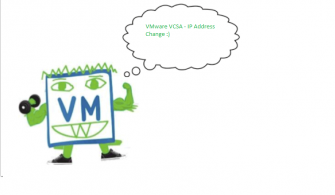


Ertan’cım ellerine sağlık çok güzel bir makale olmuş.
güzel çalışma hocam :)
Devamı gelicek :)
Eline sağlık güzel bir makale olmuş..
baya bilgilendirici bir yazı olmuş teşekkürler